كيفية التخلص من الفيروسات على iPhone [الدليل النهائي]
عادة ، من غير المألوف أن يصاب iPhone بفيروس أو برنامج ضار. ومع ذلك ، قد تصيب بعض المواقف جهاز iPhone الخاص بك بفيروس قد يؤدي إلى تعطله أو التأثير على وظائفه العادية. في ذلك الوقت ، فإن السؤال الوحيد الذي سيجعلك تفكر هو كيفية إزالة الفيروس من جهاز iPhone.
إذن ما هو الفيروس؟
حسنًا ، الفيروس عبارة عن جزء من التعليمات البرمجية المصممة خصيصًا وقادرة على نسخ نفسها لتدمير بيانات النظام أو إتلافها ، وإذا حصل على طريقة لإدخال جهاز iPhone ، فسوف يدفع هذا الأخير إلى التصرف بشكل غير طبيعي.
وبالتالي ، للتخلص من الفيروس من جهاز iPhone الخاص بك ، من الضروري معرفة كيفية معرفة ما إذا كان جهاز iPhone مصابًا بفيروس وما إذا كانت طريقة إزالة الفيروس من جهاز iPhone.
باختصار ، هذا كل ما سنناقشه في هذا الدليل النهائي:
الجزء 1. كيف تجد جهاز iPhone الخاص بك مصابًا بالفيروسات

أولاً ، دعنا نفهم الطريقة الأساسية لمعرفة ما إذا كان iPhone مصابًا بالفيروس.
نعم! توجد بعض الأعراض الشائعة التي يمكن أن تؤكد ما إذا كان جهاز iOS مصابًا بأي فيروس أم لا مثل:
- إذا هاجم أحد الفيروسات جهاز iPhone ، فستستمر بعض التطبيقات في الانهيار.
- سيبدأ استخدام البيانات في الارتفاع بشكل غير متوقع.
- ستستمر الإضافات المنبثقة في الظهور فجأة.
- سيؤدي فتح التطبيق إلى موقع غير معروف أو متصفح Safari.
- في حالة إصابة تطبيق معين ، فسيؤدي ذلك إلى الوصول إلى متجر التطبيقات.
- قد تظهر بعض الإعلانات على الشاشة للإشارة إلى إصابة الجهاز ببعض الفيروسات ، وإذا كنت تريد إزالته ، فأنت بحاجة إلى تثبيت تطبيق معين.
ملاحظة: يرجى ملاحظة أنه إذا تم كسر حماية الجهاز ، فإنه يكون أكثر عرضة لهجمات الفيروسات أو البرامج الضارة. يمكن أن يكون التطبيق المثبت من مصدر غير موثوق هو الوسيط لجذب رمز مشبوه لتدمير عمل النظام.
لذلك ، إذا كنت تدرك الأعراض المذكورة أعلاه جيدًا ، فيمكنك تقليل الآثار السيئة لجميع أنواع هجوم الفيروسات. علاوة على ذلك ، في الجزء التالي ، ستتعلم كيفية تنظيف الفيروسات من iPhone.
الجزء 2. طريقة جذرية لإزالة الفيروسات على iPhone
لذا الآن ، يجب أن تكون على دراية بطرق اكتشاف ما إذا كان هاتف youriPhone مصابًا بفيروس أم لا.
الآن ، حان الوقت لإلقاء نظرة على الطريقة الجذرية لإزالة الفيروس على iPhone.
فيما يلي بعض الخطوات التي يجب عليك اتباعها هي:
- قم بعمل نسخة احتياطية لجهاز iPhone الخاص بك على iCloud
- ثم ، امسح iPhone بالكامل
- بعد ذلك ، قم باستعادة iPhone من iCloud Backup
العملية 1: نسخ جهاز iPhone احتياطيًا إلى iCloud
أولاً ، تحتاج إلى فتح تطبيق الإعدادات على جهاز iPhone ، والنقر فوق معرف Apple الخاص بك ، والنقر فوق iCloud ، والضغط على النسخ الاحتياطي ، ثم خيار النسخ الاحتياطي الآن.
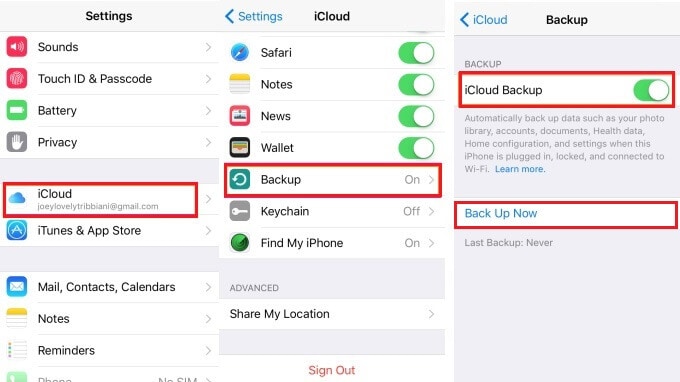
العملية 2: محو iPhone بالكامل
الآن ، حان الوقت لمعرفة كيفية محو iPhone ؛
لحذف البيانات على iPhone ، يمكنك استخدام أداة الطرف الثالث المتقدمة وإجراء عملية مسح iPhone بأمان تام. DrFoneTool – Data Eraser (iOS) هو الخيار الموصى به للتعامل مع مشكلة فيروس iPhone. من المعروف أن البرنامج يهتم بما يكفي لمسح جميع محتويات iPhone والتأكد من عدم ترك أي أثر للمعلومات.
وبالتالي ، يمكنك التخلص من الفيروسات بنسبة 100٪ بأمان باستخدام DrFoneTool – Data Eraser (iOS).

DrFoneTool – ممحاة البيانات
طريقة جذرية لإزالة الفيروسات على iPhone
- يمكنه محو البيانات بشكل دائم مع حماية خصوصية بنسبة 100٪.
- يمكنك إدارة تخزين iPhone والملفات الكبيرة بسهولة باستخدامه.
- وهو متوافق مع جميع أجهزة iOS وجميع أنواع الملفات.
- يمكنك مسح جميع معلومات جهات الاتصال والرسائل النصية والوسائط ووسائل التواصل الاجتماعي والبيانات ذات الصلة.
- إنه يعمل كمحسِّن لنظام iOS لتسريع أداء iPhone الخاص بك.
لفهم DrFoneTool المذهل – ممحاة البيانات (iOS) بطريقة أفضل ، إليك الدليل الذي يمكنك إلقاء نظرة عليه:
الخطوة 1: قم بتشغيل مجموعة أدوات DrFoneTool
بعد تشغيل DrFoneTool kit ، من الصفحة الرئيسية ، حدد خيار Erase.

الخطوة 2: قم بتوصيل جهاز iOS بجهاز الكمبيوتر
بعد ذلك ، أحضر هاتفك وباستخدام سلك كابل ، قم بتوصيله بجهاز الكمبيوتر. سيعكس القيام بذلك ثلاثة خيارات ، حدد خيار مسح جميع البيانات وانقر فوق ابدأ.

الخطوة 3: حدد مستوى الأمان
الآن ، حدد مستوى الأمان حسب المتطلبات. هنا ، يعكس مستوى الأمان العالي أن هناك احتمالية منخفضة لاستعادة البيانات.

الخطوة 4: تأكيد الإجراء
يمكنك تأكيد خيار المسح عن طريق إدخال ‘000000’ والنقر فوق الزر ‘مسح الآن’. انتظر بعض الوقت حتى تحذف مجموعة أدوات DrFoneTool جميع البيانات بشكل دائم.

ملاحظة: أثناء عملية الحذف ، قد يطلب DrFoneTool إذنك لإعادة تشغيل الجهاز ، انقر فوق ‘موافق’ لقبوله. بعد فترة وجيزة ، ستظهر نافذة تأكيد على شاشة iOS تفيد بأن عملية المسح ناجحة.
العملية 3: استعادة iPhone من iCloud Backup
في الخطوة الأخيرة ، انتقل إلى نافذة التطبيقات والبيانات ، وحدد استعادة من iCloudBackup ، وقم بتسجيل الدخول إلى iCloud وانقر على اختيار خيار النسخ الاحتياطي. الآن ، من النسخ الاحتياطية المدرجة ، حدد أحدث نسخة قمت بإنشائها وفقًا للتاريخ والحجم.
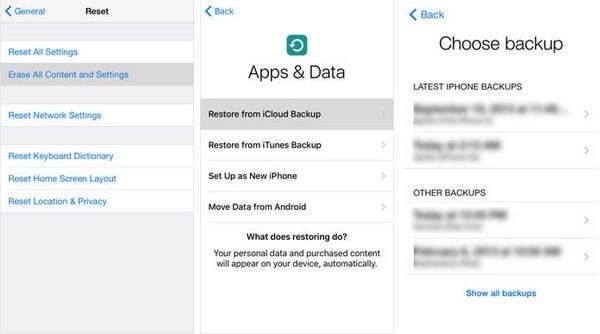
الجزء 3. طريقة فعالة لإزالة الفيروسات على iPhone
يجب أن تلاحظ أن Safari هو أحد أكثر مصادر Virus Attack ضعفًا. لذلك ، من وقت لآخر ، تحتاج إلى تحديث وإزالة سجلها وبياناتها.
لإزالة الفيروس من Safari على iPhone ، اتبع الخطوات الموضحة أدناه.
إليك الدليل خطوة بخطوة حول كيفية القيام بذلك باستخدام DrFoneTool – Data Eraser (iOS Private Data Eraser).
الخطوة 1: قم بتنزيل أداة الممحاة
على نظامك ، قم بتشغيل مجموعة أدوات DrFoneTool وانقر فوق خيار مسح من الصفحة الرئيسية.

الخطوة 2: قم بتوصيل جهازك بالنظام
خذ كبلًا ، وقم بتوصيل iPhone بالنظام ، واقبله كجهاز موثوق به.

بعد أن يتعرف البرنامج على الجهاز ، انقر فوق خيار محو البيانات الخاصة من القسم الأيسر.
الخطوة 3: ابدأ عملية المسح
حدد نوع الملف الذي ترغب في مسحه واضغط على زر البدء.

الخطوة 4: حدد محفوظات Safari أو تفاصيل أخرى للمسح
بعد انتهاء الفحص ، انظر إلى القسم الأيسر ، وحدد علامة الاختيار ضمن سجل Safari ، والإشارات المرجعية ، وملفات تعريف الارتباط ، وذاكرة التخزين المؤقت ، وما إلى ذلك ، واضغط على Erase.

ملاحظة: تحتاج إلى تأكيد إجراء المسح عن طريق كتابة ‘000000’ ، والضغط على خيار ‘محو الآن’. هذا كل شيء ، سيتم حذف محفوظات Safari ، ويمكنك حماية جهاز iPhone الخاص بك من الفيروسات من خلال متصفح Safari.
الجزء 4. 3 نصائح لمنع الفيروسات على iPhone
حسنًا ، هذا القسم ، على الرغم من أن الجزء الأخير من هذه المقالة ، هو الأكثر فائدة لجميع مستخدمي iPhone ، وستكون الاقتراحات أدناه مفيدة جدًا لك إذا كنت تريد معرفة كيفية التخلص من الفيروسات على جهاز iPhone الخاص بك.
إذا اتخذت إجراءات وقائية محددة ، فلن يساعدك ذلك فقط في الحفاظ على جهاز iPhone الخاص بك خاليًا من الفيروسات ، إلى جانب أنه سيحمي جهازك أيضًا من مشاكل البرامج الضارة الأخرى.
1: قم بالتحديث إلى أحدث إصدار من iOS بانتظام
أحد الإجراءات الضرورية للحفاظ على سلامة جهاز iOS الخاص بك هو التحديث إلى أحدث إصدار من iOS بشكل متكرر. سيؤدي القيام بذلك إلى تزويد الجهاز بتقنية متقدمة قادرة على مكافحة أي هجوم فيروسي أو مشكلات أخرى.
يمكنك التحديث إلى أحدث إصدار من iOS عن طريق:
الذهاب إلى الإعدادات> عام> خيار تحديث البرنامج
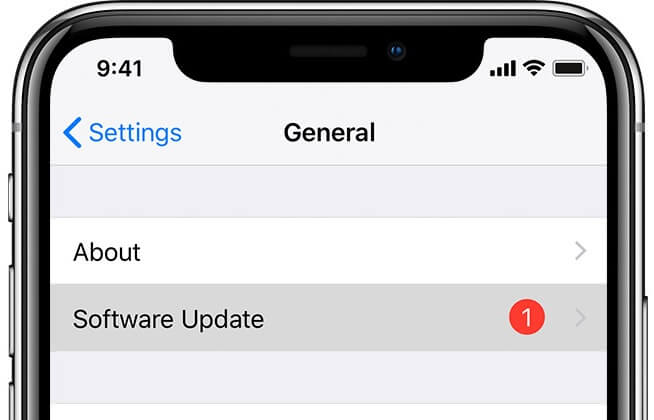
2: تجنب نقرات الروابط المشبوهة
يُنصح دائمًا بتجنب أي نقرات مشبوهة على الروابط ، لأنها قد توفر وصولاً مباشرًا إلى مصادر خبيثة وتصيب جهاز iPhone الخاص بك ببعض الفيروسات المشفرة. يمكن أن تأتي هذه الروابط من أي مصدر ، مثل الرسائل النصية أو رسائل البريد الإلكتروني أو الرسائل على حساب الوسائط الاجتماعية أو تصفح مواقع الويب أو مشاهدة مقطع فيديو أو التطبيقات الموجودة على جهازك.
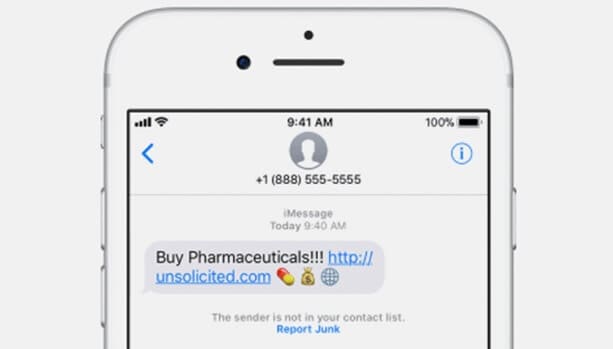
3: الابتعاد عن النوافذ المنبثقة الصعبة
بالنسبة لمستخدمي أجهزة iOS ، من الشائع تلقي العديد من النوافذ المنبثقة التي ينشئها النظام. ولكن ، ليست كل الرسائل المنبثقة من مصادر مشروعة. يمكن أن تكون محاولة تصيد.
وبالتالي ، إذا تلقيت أي نافذة منبثقة ، فاضغط على زر الصفحة الرئيسية للتحقق من موثوقيتها. إذا اختفت النافذة المنبثقة ، فهذا يعني أنها محاولة تصيد احتيالي ، ولكن إذا استمرت في الظهور لاحقًا ، فسيتم إنشاؤها بواسطة النظام.
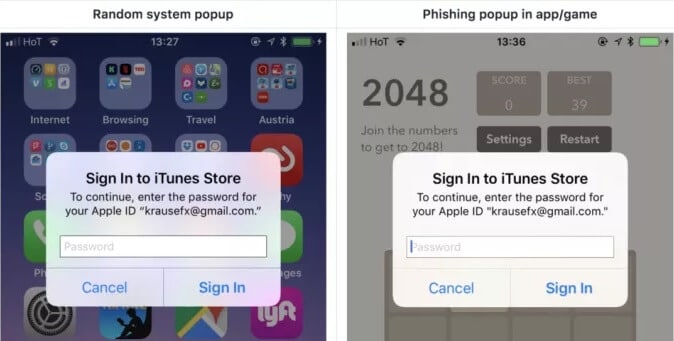
في الختام
لا شيء يمكن أن يكون أكثر راحة من التخلص من الفيروسات على جهاز iPhone الخاص بك. نأمل أن تكون الآن على دراية جيدة بجميع الطرق المذكورة في المقالة حول كيفية إزالة الفيروسات من iPhone. أيضًا ، من الضروري أن تفهم الاحتياطات التي يجب عليك اتخاذها لتجنب هجوم الفيروسات على جهاز iPhone الخاص بك. بعد كل شيء ، كما ذكر بحق ، الوقاية خير من العلاج.
ومع ذلك ، إذا كان جهاز iOS الخاص بك لا يزال يتعرض للهجوم من البرامج الضارة ، فاستخدم مجموعة أدوات DrFoneTool ، التي لا تتعامل مع الفيروس بشكل فعال فحسب ، بل تحافظ أيضًا على أمان بياناتك بنسبة 100٪.
أخيرًا ، نطلب منك مشاركة المقال حول كيفية التحقق مما إذا كان جهاز iPhone الخاص بي مصابًا بفيروس وكيفية التخلص منه ، مع أصدقائك والمهنئين اليوم.
أحدث المقالات